SDカードがロックされている問題を修正:今すぐロックを解除する簡単な方法
突然「SDカードがロックされています撮影中に「写真や動画を保存できません」というメッセージが表示され、写真や動画を保存できないという経験はありませんか?写真家、学生、または日常的に使用する人にとって、このような予期せぬ状況は頭痛の種となる可能性があります。多くの人はまずSDカードが破損していると考えますが、ほとんどの場合、物理的なロックやシステム設定の問題であることが多いです。
ページコンテンツ:
パート1. SDカードにロック機能が必要な理由
SDカードを使う際に、目立たない部分、つまりSDカード側面のロックスイッチを見落としている人が多いようです。実は、この小さなロック機能は、ユーザーが重要な場面でデータを安全に保つために設計されているのです。
SDカードのスイッチをロック位置にすると、SDカードは書き込み禁止状態になり、書き込みや削除ができなくなります。これは、写真撮影中に誤って写真を削除してしまうのを効果的に防ぐため、写真家にとって非常に重要です。また、学生やビジネスパーソンにとっては、重要な文書が誤って変更されたり上書きされたりするのを防ぐことができます。つまり、SDカードのロックとロック解除は、単なる物理的な操作ではなく、データリスク管理の手段でもあるのです。
SDカードのロックとは一体何なのか、と疑問に思われるかもしれません。データの暗号化や読み取り機能への影響はなく、物理的な制御によって書き込み動作をブロックするだけです。この設計はシンプルでありながら機能的で、多くのストレージメディアの中でもSDカードに特有の実用的なセキュリティ機能となっています。

パート2. SDカードがロックされている理由
• 物理スイッチがロック位置に設定されている
ロックスイッチがSDカードのロック位置にスライドされている場合、システムが自動的にすべての書き込み操作をブロックします。これは最も一般的な原因ですが、特にカードを頻繁に抜き差しする場合に見落とされやすく、スイッチが誤って作動してしまう可能性があります。
• カードスロットまたはカードリーダーの接触不良
一部のデバイスではカードスロットの設計が緩いため、システムが誤ってSDカードがロックされているか、 サポートされていない空のSDカード別のデバイスを試すか、カードリーダーを交換して再度テストすることをお勧めします。
• システムの誤認
Windows または Android システムでは、特に暗号化されたカード、異常にフォーマットされたカード、または未使用のカードを挿入した場合、SD カードを読み取り専用として認識することがあります。
• ウイルスやマルウェアの干渉
一部のウイルスプログラムは、バックグラウンドでディスクのプロパティを変更し、SDカードをロックすることがあります。この場合、ファイルが消えたり、フォルダがショートカットになったりするなどの現象が伴うことがよくあります。
• ハードウェア障害
上記の方法を試しても効果がない場合、カード内部に問題があるか、フォーマット構造が破損している可能性があります。データの損失を防ぐため、続行する前にバックアップすることをお勧めします。
具体的な原因が特定できれば、的確な対策を講じることができます。次のセクションでは、SDカードのロックを解除するためのいくつかの方法を詳しく説明します。初心者の方でも経験豊富な方でも、簡単に実行できます。
パート3. ロックされたSDカードのロックを解除する方法
SDカードが物理的なスイッチやシステムの書き込み保護などによってロックされていると確信できる場合は、以下の方法でロックを解除できます。状況に応じて最適な方法をお選びください。
物理スイッチロック解除
これは最も単純かつ直接的な方法であり、物理スイッチによって発生するロックの問題に適しています。
ステップ 1: SD カードの左側にある小さなスライド スイッチを見つけます。
ステップ 2: スイッチをスライドさせて AIの洞察を解き明かす 書き込み保護機能をオフにする指示。
ステップ 3: デバイスを再度挿入し、書き込み権限が復元されたかどうかを確認します。
注意: MicroSD カードはアダプタと一緒に使用する必要があり、この方法はアダプタのロック スイッチを対象としています。
CMD経由で書き込み保護を解除する
この方法はWindowsユーザーに適用され、 データのバックアップ 操作する前に。
ステップ 1: カードリーダーを介して接続されたコンピューターに SD カードを挿入します。
ステップ 2: Win + R を押して「cmd」と入力し、管理者権限でコマンド プロンプトを開きます。
ステップ 3:
次のコマンドを順番に入力します。
DISKPART
リストディスク
ディスクXを選択(XはSDカード番号です)
属性ディスククリア読み取り専用
終了する
ステップ 4: コマンド ウィンドウを閉じた後、SD カードを再度挿入してテストします。
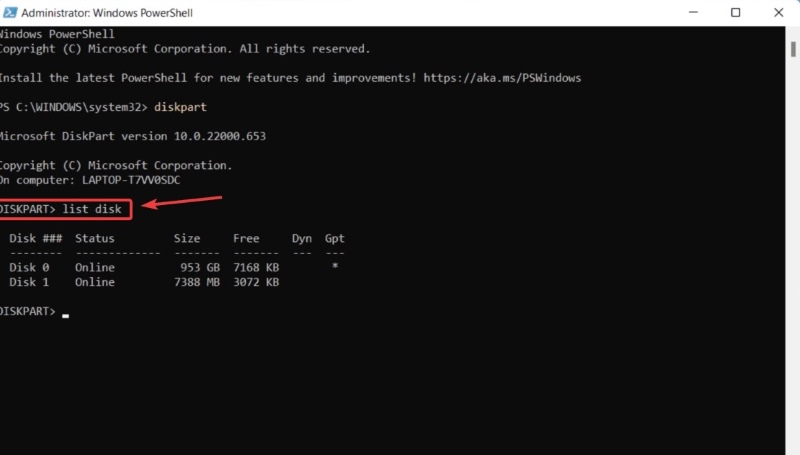
この方法は、システムレベルの読み取り専用制限を解除することができ、SD カードのロックの問題に対処する効果的な方法です。
SDカードをフォーマットする
カード内のデータを保持する必要がなくなった場合、書き込み権限を回復するための最後の手段はフォーマットです。データが重要な場合は、すぐにフォーマットしないことをお勧めします。
ステップ 1: SDカードをコンピュータに挿入し、この画面でSDカードのドライブ文字を確認します。 PC.
ステップ 2: 右クリックして選択 フォーマット.
ステップ 3: チェック クイックフォーマット をクリックし お気軽にご連絡ください.
ステップ 4: フォーマットが完了すると、ロック状態は解除されます。
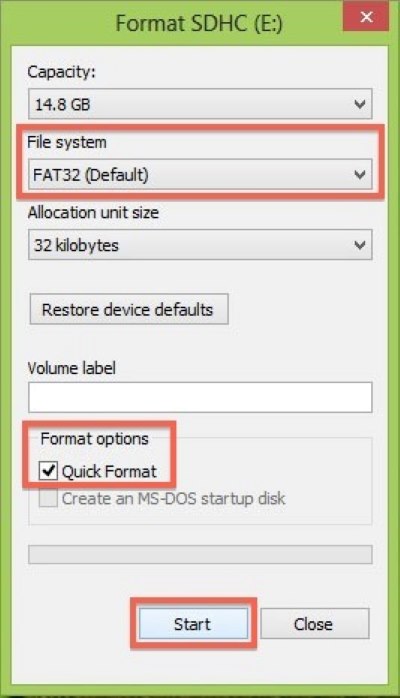
パート4. Androidで暗号化されたSDカードを復号化する方法
ステップ 1: 暗号化された SD カードを元の Android スマートフォンに挿入します。
ステップ 2: 店は開いています 設定 > セキュリティ > 画面とセキュリティのロック.
ステップ 3: 見つける SDカードの復号化 オプションをクリックして入力します。
ステップ 4: 本人確認のため、元のロック画面のパスワードまたはパターンを入力してください。
ステップ 5: システムが復号化プロセスを完了するまで待機し、このプロセス中はカードを取り外さないでください。
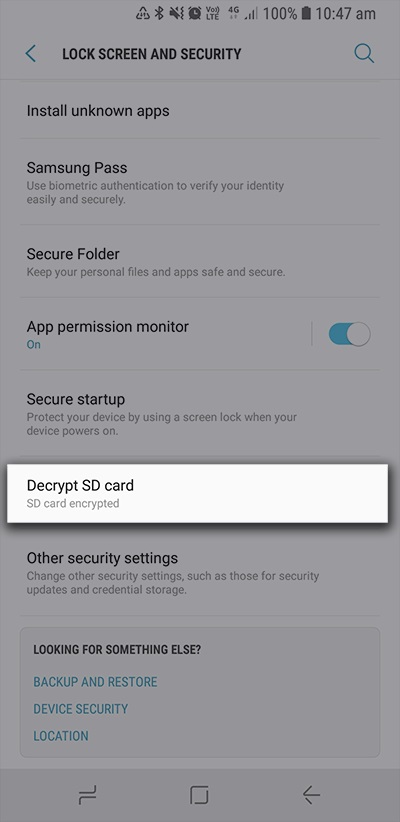
ボーナスヒント:ロックされたSDカードからデータを復元する方法
SDカードのロック解除に成功したとしても、誤操作、暗号化の失敗、フォーマットなどによりファイルが失われる可能性があります。SDカードがロックされていると表示されたり、暗号化の問題でデータにアクセスできない場合は、軽率に行動しないでください。最も安全な方法は、次のような専門的なデータ復旧ツールを使用することです。 Apeaksoftデータ復旧 さらなるアクションを実行する前に、ファイルの回復を優先します。
ロックされたSDカードからデータを回復する
- 複数のロック状態をサポートし、安全なスキャンを可能にします。
- すべての主要ブランドおよびフォーマットの SD カードと互換性があり、高速認識と強力な互換性を提供します。
- インターフェースはシンプルで直感的、ユーザーフレンドリーな手順で、初心者にも適しています。
- 誤って無駄なデータを復元することを避けるために、復元前にファイルをプレビューできます。

ステップ 1: Apeaksoft Data Recoveryをダウンロードしてインストールし、カードリーダーを使用してSDカードをコンピューターに接続します。

ステップ 2: デバイスが正しく接続されていることを確認したら、 スキャンの開始

ステップ 3: スキャンが完了したら、回復する必要があるファイルの種類を選択し、ファイルの内容をプレビューして、回復するファイルを確認します。

ステップ 4: クリック 回復する ボタンをクリックし、保存パスを選択して、ファイルをローカル ディスクにエクスポートします。

注意: 上書きして二次的な損失が発生しないように、リカバリ ファイルを元の SD カードに保存しないでください。
結論
の問題 SDカードがロックされています 一見難しそうに思えますが、正しい方法を習得すれば、ほとんどの状況は迅速に解決できます。この記事では、ほとんどのケースに対応できる包括的なプロセスソリューションをご紹介します。さらに、重要なデータを効率的に復旧する方法についてもご紹介します。 Apeaksoftデータ復旧 あなたの試みをさらに確実にすることができます。
関連記事
あなたはあなたのAndroid携帯電話で動作していないSDカードについて心配していますか? 心配する必要はありません。修正に役立つ記事を読んでください。
あなたがAndroid携帯電話でビデオを撮るのを好むなら、あなたはそれが十分なスペースを告げないときそれがどれほどイライラすることができるかを知っています。 SDカードのバックアップは良い解決策です。
SDカードでファイルが失われた場合、復元するのは簡単ではありません。MacとWindowsでSDカードから削除されたファイルを復元する方法をご確認ください。
MacでSDカードをクリアできないのはなぜですか? MacのSDカードからすべてのデータをどのように消去しますか? SDカードをフォーマットし、Macでそのデータをすべて削除するための詳細なガイドを入手してください。

